Como deixar o Apple Music mais alto em qualquer dispositivo?
Você está cansado de se esforçar para ouvir suas músicas favoritas no Apple Music? Você gostaria de aumentar o volume e mergulhar na música? Se sim, você veio ao lugar certo. Este artigo foi criado para ser seu guia para saber como deixar o apple music mais alto. Quer você esteja usando o Apple Music no seu iPhone, iPad, Mac ou qualquer outro dispositivo, entendemos a importância de uma experiência de áudio potente e envolvente.
Estamos aqui para fornecer dicas práticas, técnicas e ajustes de configurações para ajudar você a desbloquear todo o potencial de volume da sua biblioteca do Apple Music. Nas seções a seguir, vamos nos aprofundar em vários métodos para deixar o Apple Music mais alto, garantindo que cada batida e letra sejam entregues com o máximo impacto. Prepare-se para elevar sua experiência auditiva e aproveitar suas músicas favoritas no volume que elas merecem.
Guia de conteúdo Método 1. Aumente o volume do seu dispositivoMétodo 2. Ajuste as configurações de equalizaçãoMétodo 3. Habilitando áudio sem perdasMétodo 4. Ajuste a qualidade do áudio com o Apple Music ConverterMétodo 5. Ajuste o Sound EnhancerMétodo 6. Conecte a um alto-falante externoMétodo 7. Desabilite a segurança do fone de ouvidoConclusão
Método 1. Aumente o volume do seu dispositivo
Como deixar o Apple Music mais alto? O primeiro método é verificar se o seu dispositivo no qual você usa o aplicativo Apple Music está no volume máximo. Veja como ajustar as configurações de volume:
- Para aumentar o volume do iPhone e iPad, você pode usar os botões na lateral do seu iPhone e iPad. Você também pode usar a Siri para aumentar o volume.
- Para aumentar o volume no Mac, clique no botão Volume na barra de menu. Arraste o controle deslizante para alterar o volume.
- Para aumentar o volume do seu dispositivo Android, pressione o botão de aumentar volume na lateral do dispositivo.
- Para aumentar o volume no Windows 11, clique no ícone do alto-falante, inicie as Configurações rápidas e você verá o controle deslizante de volume na parte inferior.
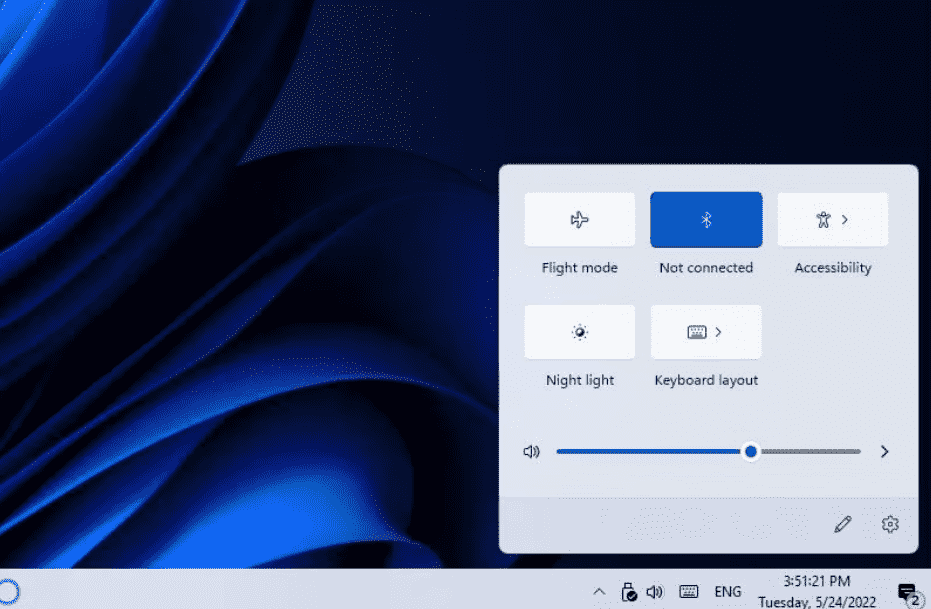
Método 2. Ajuste as configurações de equalização
Para deixar o Apple Music mais alto, você pode alterar as configurações de EQ no seu dispositivo. Siga os passos abaixo para fazer isso.
Ajustar EQ no iOS
- Abra o menu Ajustes no seu iPhone ou iPad.
- Role para baixo e toque em Música.
- Agora, toque em EQ. Você poderá escolher entre padrões pré-determinados.
- Para deixar o Apple Music mais alto, você pode tentar "Late night", que pode fazer sua música parecer mais alta.
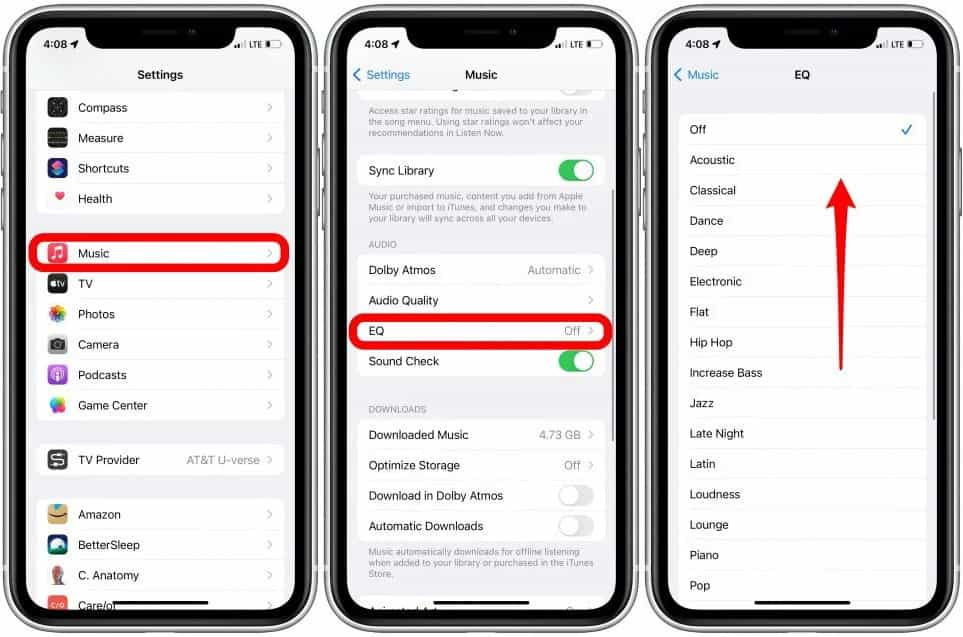
Use o Apple Music Equalizer no Mac/Windows
- Abra o aplicativo Música no seu Mac ou Windows.
- No Mac, escolha Window > Equalizer. No Windows, selecione o botão Sidebar Actions na parte superior da barra lateral e escolha Equalizer.
- Selecione Ligado para ligar o equalizador.
- Você pode arrastar os controles deslizantes de frequência para cima para aumentar o volume de uma frequência (em decibéis).
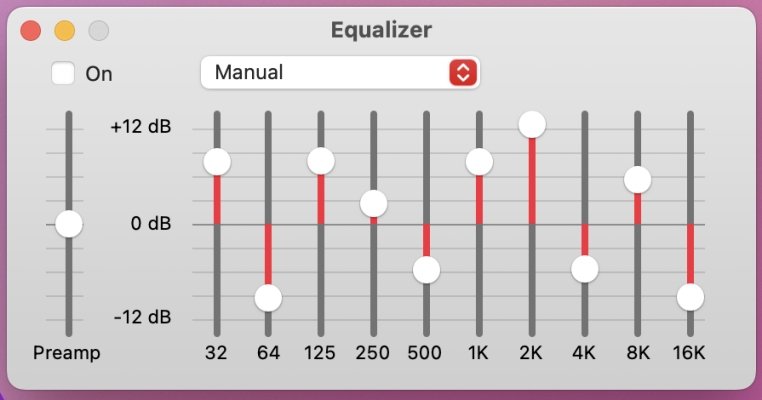
Método 3. Habilitando áudio sem perdas
Como deixar o Apple Music mais alto? Você já tentou ouvir áudio sem perdas no Apple Music? O Apple Music agora inclui suporte para áudio sem perdas de alta resolução e qualidade de CD, oferecendo aos assinantes uma qualidade muito maior sem custo extra. A compressão de áudio sem perdas é uma técnica de compressão que salva todos os detalhes originais da faixa. Dessa forma, você obtém uma experiência de audição mais envolvente. Para ouvintes de música que estão sempre procurando as melhores faixas em termos de qualidade de som, tentar ativar o Áudio sem perdas é um bom método para deixar o Apple Music mais alto.
Tópicos relacionados: O que é Apple Lossless e como funciona?

Método 4. Ajuste a qualidade do áudio com o Apple Music Converter
O Apple Music Lossless pode elevar sua experiência de audição, mas a reprodução sem perdas não está disponível em todos os dispositivos. Por exemplo, nenhum modelo de AirPods suportará áudio sem perdas porque eles funcionam em Bluetooth. Se você quiser aproveitar áudio sem perdas usando AirPods, precisará de um DAC externo. E se você não quiser um processo complexo para aproveitar áudio sem perdas? Como deixar o Apple Music mais alto? Aqui você pode usar um poderoso Apple Music Converter como Conversor de música da Apple AMusicSoft para ajustar a qualidade do áudio.
O AMusicSoft Apple Music Converter pode remover DRM da Apple Music e converter música para MP3, M4A, WAV, FLAC e formatos de áudio mais comuns. Além disso, ele permite que você salve músicas do Apple Music com qualidade de áudio sem perdas. Todas as tags ID3 originais também serão preservadas. Você pode até mesmo editar e alterar essas tags ID3, se necessário. Após a conversão, você pode usar qualquer reprodutor de música para ajustar o volume do som do Apple Music. Você também pode transferir música para qualquer dispositivo, então você poderá ouvir o Apple Music Lossless usando AirPods.
Passo 1. Obtenha o aplicativo AMusicSoft Apple Music Converter no botão de download gratuito abaixo. Instale-o no seu computador Windows/Mac quando terminar.
Download grátis Download grátis
Passo 2. Abra a ferramenta no seu computador depois disso. Adicione as faixas de música selecionando-as da sua coleção que você deseja exportar do Apple Music para o music player.

Passo 3. Na interface de conversão, você pode escolher o formato de saída como MP3. Como deixar o Apple Music mais alto? Na configuração no canto superior direito, escolha Preferência e defina Taxa de Amostragem ou Taxa de Bits e personalize a taxa de bits para 48kHz.

Passo 4. Clique no botão "Converter". O AMusicSoft Apple Music Converter ajudará você a remover a proteção DRM das músicas do Apple Music imediatamente, convertendo-as em lote com velocidade 5X mais rápida.

Quando a conversão for concluída, o som do Apple Music ficará mais alto e você poderá ouvi-lo em mais dispositivos.
Método 5. Ajuste o Sound Enhancer
Como deixar o Apple Music mais alto no computador? O recurso Sound Enhancer aumenta as frequências graves e agudas, proporcionando melhor clareza e um palco sonoro mais amplo. É uma ótima maneira de deixar o áudio mais alto, especialmente ao ouvir o Apple Music usando fones de ouvido ou os alto-falantes integrados do seu computador.
- Abra o aplicativo Música no seu computador Mac ou Windows.
- No Mac, escolha Música > Configurações e clique em Reprodução. No Windows, selecione o botão Ações da barra lateral na parte superior da barra lateral, escolha Configurações e selecione Reprodução.
- Certifique-se de que Sound Enhancer esteja selecionado.
- Para aumentar ou diminuir o efeito do Sound Enhancer, arraste o controle deslizante ou o controle deslizante "Nível do Sound Enhancer".
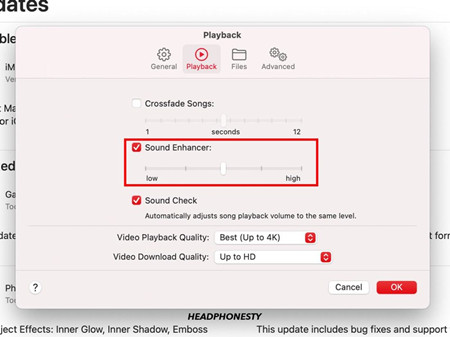
Nota: Por enquanto, esse recurso só está disponível nas versões para Mac e Windows do Apple Music.
Método 6. Conecte a um alto-falante externo
Para deixar o Apple Music mais alto, você pode tentar reproduzir o Apple Music com um alto-falante Bluetooth externo. Se você tem um iPhone ou iPad, pode usar o AirPlay para reproduzir músicas na maioria dos alto-falantes sem fio, como Sonos, Naim e B&W Zeppelin. Alguns alto-falantes inteligentes também são compatíveis com o Apple Music, como o Amazon Echo, que permite que você conecte o Apple Music ao seu aplicativo.
Método 7. Desabilite a segurança do fone de ouvido
Como deixar o Apple Music mais alto quando você ouve música com fones de ouvido? O Headphone Safety no iOS é um recurso útil para evitar saltos repentinos no volume de áudio em seus fones de ouvido, mantendo-o abaixo do limite de decibéis definido. No entanto, também pode ser o motivo pelo qual o Apple Music toca em um volume baixo. Tente desativar esse recurso e deixar o Apple Music mais alto.
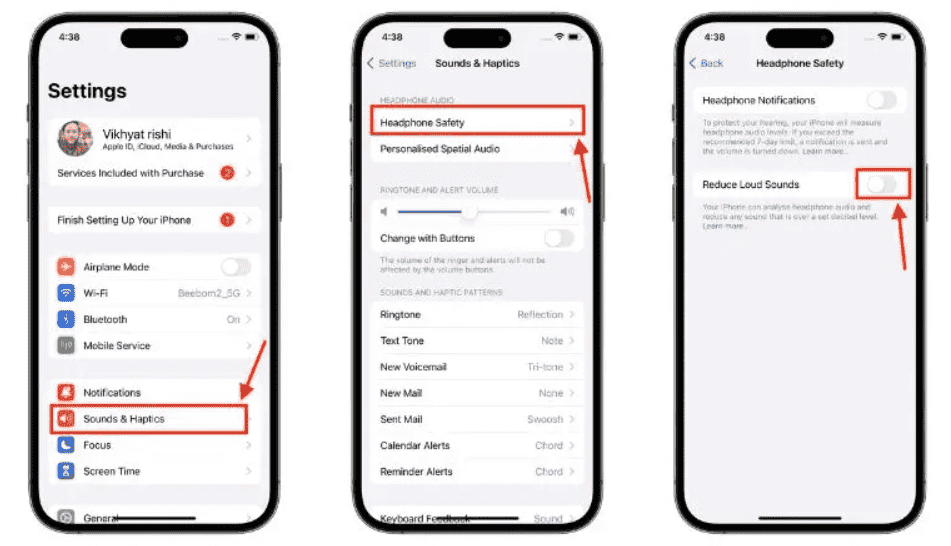
Conclusão
Concluindo, saber como deixar o Apple Music mais alto abre um mundo de imersão e prazer de áudio aprimorados. Ao explorar opções como Conversor de música da Apple AMusicSoft, você pode amplificar o volume de suas faixas e experimentar a música em um nível totalmente novo. Aproveite a oportunidade de otimizar sua experiência auditiva e desbloquear todo o potencial de suas músicas favoritas com AMusicSoft. Eleve sua música, amplifique o volume e mergulhe em uma jornada auditiva mais rica.
As pessoas também leram
- Aumente o nível da experiência de jogo: reproduza Apple Music no Xbox One!
- Como reproduzir músicas da Apple em consoles PS5 de duas maneiras?
- Como você pode obter músicas da Apple no dispositivo Roku (3 maneiras)
- Como corrigir erro de pular músicas da Apple Music?
- Como navegar até sua lista de músicas do Apple Music Replay
- Como você compartilha uma lista de reprodução de músicas da Apple com seus amigos?
- Várias maneiras de alterar seu plano de música da Apple
- Por que a Apple Music excluiu músicas e como recuperar?
Robert Fabry é um blogueiro fervoroso e um entusiasta que gosta de tecnologia, e talvez ele possa contagiá-lo compartilhando algumas dicas. Ele também é apaixonado por música e escreveu para a AMusicSoft sobre esses assuntos.